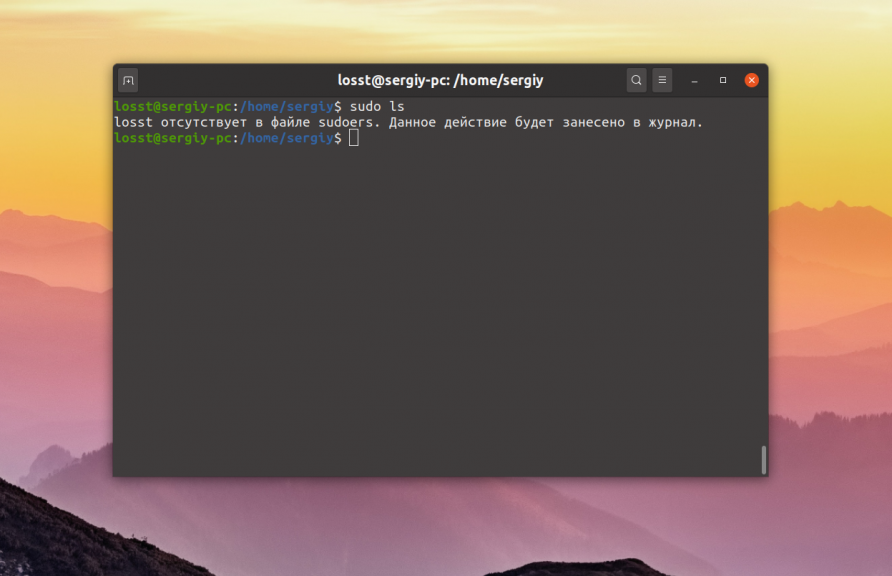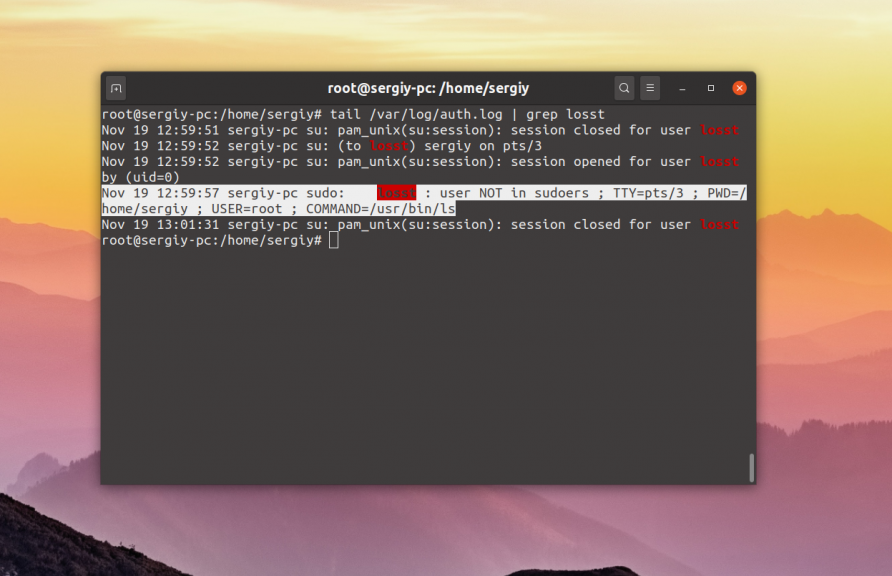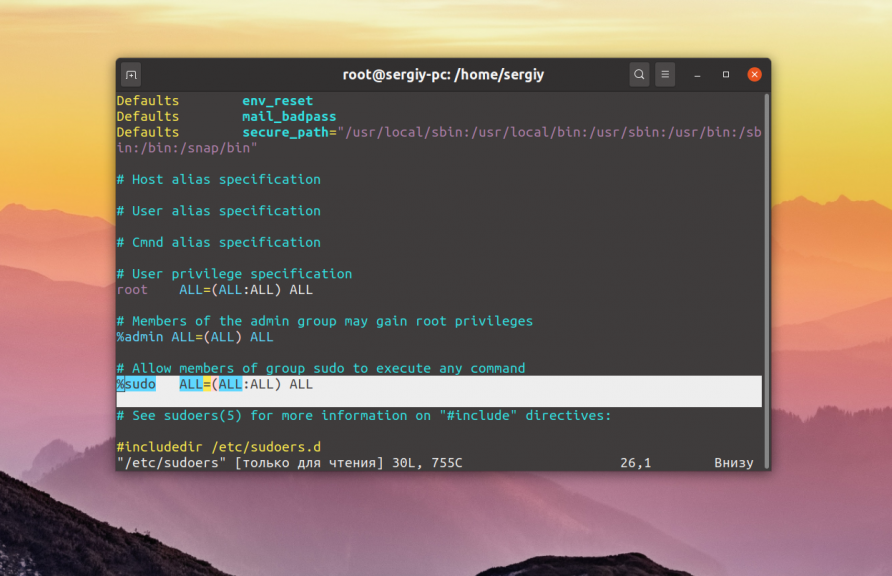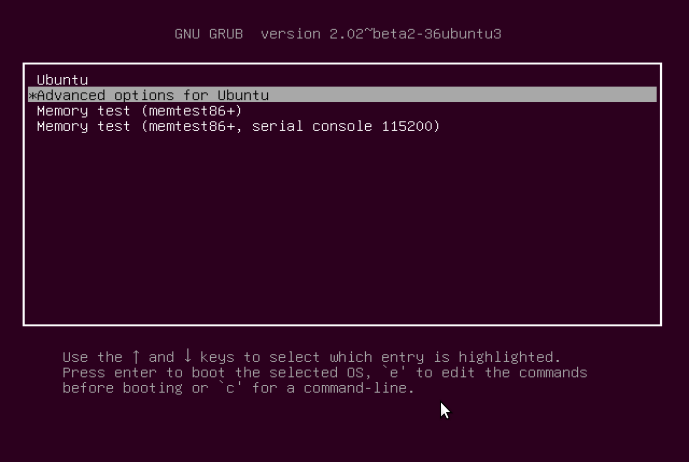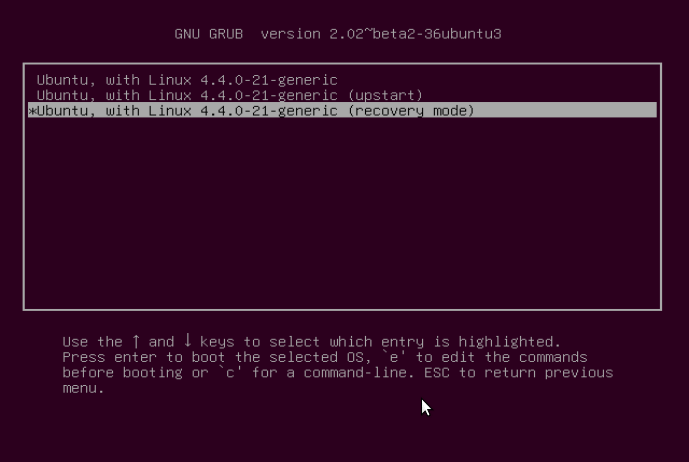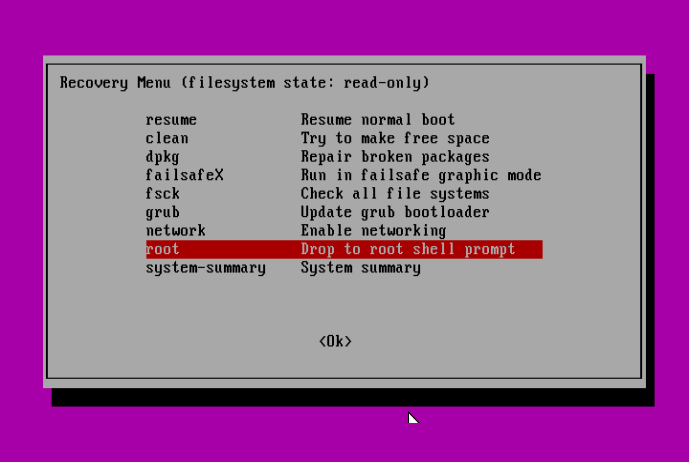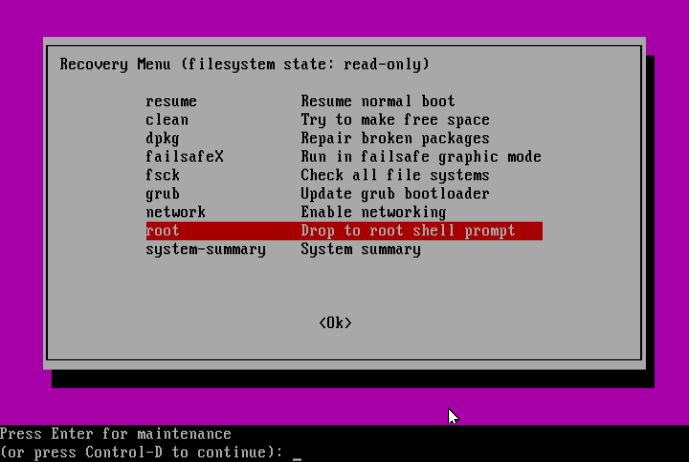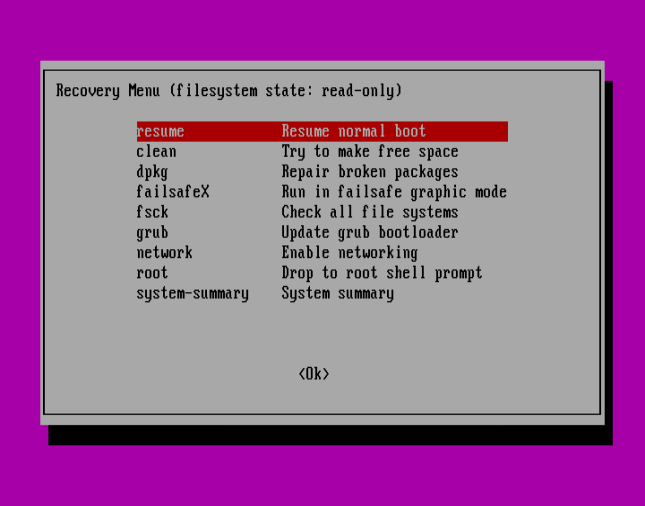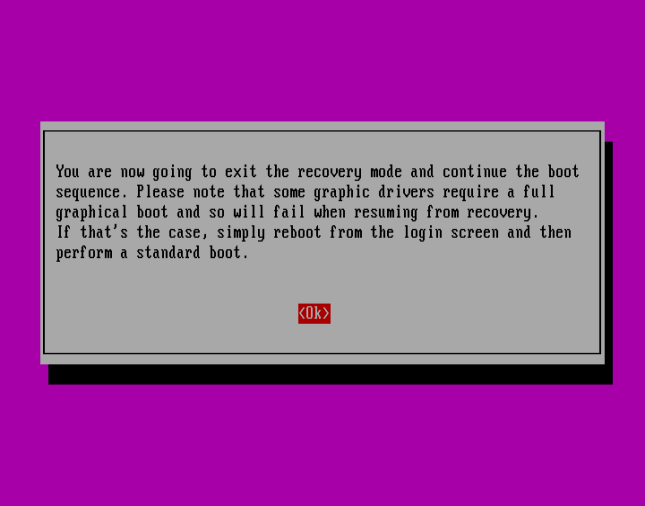Если вы создали нового пользователя в Ubuntu, и пытаетесь от его имени использовать систему, то при попытке выполнения команды sudo можете столкнуться с ошибкой: «user is not in the sudoers file this insident will be reported».
В этой небольшой инструкции мы рассмотрим почему возникает такая ошибка, а также как ее обойти и разрешить этому пользователю выполнять действия от суперпользователя.
Команда sudo позволяет обычным пользователям выполнять программы от имени суперпользователя со всеми его правами. Использовать команду sudo могут далеко не все пользователи, а только те, которые указаны в файле /etc/sudoers. Это сообщение об ошибке говорит буквально следующее — вашего пользователя нет в файле sudoers, а значит доступ ему к утилите будет запрещен, а об этом инциденте будет сообщено администратору.
Все неудачные попытки использовать sudo, независимо от того, был ли введен неверный пароль или у пользователя нет прав, действительно записываются в каталоге /var/log, так что вы можете посмотреть кто и когда и что пытался выполнить:
tail /var/log/auth.log
Исправление ошибки с помощью root
Для исправления ситуации достаточно добавить пользователя sudoers. Но для этого нужно иметь другого пользователя, который может использовать sudo. Если такой пользователь есть, задача становиться довольно простой. Но если кроме текущего пользователя в системе нет больше никого, проблема тоже вполне решаема.
Начнем с более простого варианта, на тот случай, если у вас все-таки есть доступ к системе от имени пользователя root. Войдите от имени пользователя, у которого есть права, например, можно нажать Ctrl+Alt+T запустить утилиту su и ввести пароль:
su
В большинстве случаев в файле sudoers настроено так, что утилиту могут использовать все пользователи из группы wheel или sudo. Поэтому достаточно добавить нашего пользователя в эту группу. Для этого используйте команду usermod.
usermod -a -G wheel имя_пользователя
Или:
usermod -a -G sudo имя_пользователя
Вы также можете добавить нужную настройку для самого пользователя в файл sudoers, для этого добавьте в конец файла такую строку:
имя_пользователя ALL = (ALL) ALL
Дальше осталось сохранить изменения в файле и заново зайти под именем нужного пользователя. Если в файле /etc/sudoers не разрешено использование утилиты пользователями из группы wheel или sudo, то можно добавить такую строчку:
vi /etc/sudoers
%wheel ALL = (ALL) ALL
Или для группы sudo:
%sudo ALL = (ALL) ALL
Возможно, её будет достаточно расскоментировать, убрать решетку, которая расположена перед ней. После этого ошибка user is not in the sudoers file исчезнет и вы сможете использовать sudo. Более подробно про это все вы можете прочитать в статье настройка sudo.
Исправление ошибки с помощью режима восстановления
Если на вашем компьютере нет другого пользователя, от имени которого вы могли бы получить доступ к sudo, осталась возможность использовать режим восстановления. Для этого перезагрузите компьютер и в меню Grub нажмите E.
Откроется редактор меню загрузки. В нем найдите строку:
linux vmlinuz...
И в конец добавьте init=/bin/bash. Должно получиться вот так:
linux vmlinuz... init=/bin/bash
Дальше вы загрузитесь в оболочку /bin/bash с правами суперпользователя и от туда уже сможете выполнить все выше приведенные команды, например, добавить пользователя sudoers, добавлением его в группу wheel:
usermod -a -G wheel имя_пользователя
После выполнения команды можно перезагрузить компьютер с помощью команды reboot. Следующая загрузка пройдет в нормальном режиме и вы сможете использовать sudo.
Выводы
В этой статье мы рассмотрели что делать, если вы получаете ошибку user is not in the sudoers file, а также как добавить пользователя в sudoers ubuntu чтобы ее избежать. Если у вас остались вопросы, спрашивайте в комментариях!
На завершение видео про добавление пользователя в sudores:
https://youtu.be/-fUwk2TNfQ8
Статья распространяется под лицензией Creative Commons ShareAlike 4.0 при копировании материала ссылка на источник обязательна .
Об авторе
Основатель и администратор сайта losst.ru, увлекаюсь открытым программным обеспечением и операционной системой Linux. В качестве основной ОС сейчас использую Ubuntu. Кроме Linux, интересуюсь всем, что связано с информационными технологиями и современной наукой.

Из текста ошибки можно понять, что пользователь не входит в файл sudoers. Именно включенные в этот файл пользователи могут использовать команду sudo. Как правило, создаваемые при установке операционной системы пользователи в этот файл включены. А вот создаваемые потом пользователи не попадают в файл sudoers автоматически.
Решение проблемы видится простым — добавить пользователя в файл sudoers. Можно добавить туда и группу пользователей.
Обратите внимание на пример файла sudoers на скриншоте ниже. Красным выделены учетная запись и группа, которые могут использовать sudo. Как видите, в данном случае её могут использовать пользователь root и пользователи, входящие в группу sudo.
Полный путь к файлу это /etc/sudoers. В принципе, достаточно просто открыть файл от пользователя с правами администратора и откорректировать (если Вы не знаете пароль суперпользователя root, его можно сбросить по рекомендациям из следующей статьи). Но я рекомендую команду visudo, так как она дополнительно проверяет синтаксис файла /etc/sudoers при сохранении. Вариантов несколько:
1. Добавить пользователя
Просто добавьте строку вида
[имя_пользователя] ALL=(ALL:ALL) ALL
2. Добавить группу, в которую входит пользователь
%[имя_группы] ALL=(ALL:ALL) ALL
Однако, возможно, Вы не хотите давать доступ к sudo всем членам этой группы. Тогда этот способ Вам не подойдёт.
3. Добавить пользователя в группу, которой разрешен доступ к sudo
Для этого достаточно отредактировать файл /etc/group. Делать это тоже нужно из-под учетки с правами администратора. Найдите нужную группу в файле /etc/group и впишите в неё имя пользователя.
На скриншоте ниже мы видим, что группа sudo пуста.
Впишите имя пользователя после двоеточия и сохраните файл. Если в группе уже есть пользователь или пользователи, новых нужно добавлять через запятую без пробелов.
Другой способ добавления пользователя в группу — команда usermod. Подробнее о группах пользователей в Linux можно прочитать в статье по этой ссылке.
Если выбрать последний из трёх способов, то потребуется перезагрузка.
После вышеописанных действий ошибка user is not in the sudoers file появляться не будет.
In Unix/Linux systems, the root user account is the super user account, and it can therefore be used to do anything and everything achievable on the system.
However, this can be very dangerous in so many ways – one could be that the root user might enter a wrong command and breaks the whole system or an attacker gets access to root user account and takes control of the whole system and who knows what he/she can possibly do.
Based upon this background, in Ubuntu and its derivatives, the root user account is locked by default, regular users (system administrators or not) can only gain super user privileges by using the sudo command.
And one of the worst things that can happen to a Ubuntu System admin is losing privileges to use the sudo command, a situation commonly referred to as “broken sudo”. This can be absolutely devastating.
A broken sudo may be caused by any of the following:
- A user should not have been removed from the sudo or admin group.
- The /etc/sudoers file was altered to prevent users in sudo or admin group from elevating their privileges to that of root using sudo command.
- The permission on /etc/sudoers file is not set to 0440.
In order to perform crucial tasks on your system such as viewing or altering important system files, or updating the system, you need the sudo command to gain super user privileges. What if you are denied usage of sudo due one or more of the reasons we mentioned above.
Below is an image showing a case in which the default system user is being prevented from running sudo command:
[email protected] ~ $ sudo visudo [ sudo ] password for aaronkilik: aaronkilik is not in the sudoers file. This incident will be reported. [email protected] ~ $ sudo apt install vim [ sudo ] password for aaronkilik: aaronkilik is not in the sudoers file. This incident will be reported.
How To Fix Broken sudo Command in Ubuntu
If you happen to be running only Ubuntu on your machine, after powering it, press the Shift key for a few seconds to get the Grub boot menu. On the other hand, if you are running a dual-boot (Ubuntu alongside Windows or Mac OS X), then you should see the Grub boot menu by default.
Using the Down Arrow, select “Advanced options for Ubuntu” and press Enter.
You will be at the interface below, select the kernel with “recovery mode” option as below and press Enter to advance to the “Recovery menu”.
Below is the “Recovery menu”, indicating that the root filesystem is mounted as read-only. Move over to the line “root Drop to root shell prompt”, then hit Enter.
Next, press Enter for maintenance:
At this point, you should be at the root shell prompt. As we had seen before, the filesystem is mounted as read-only, therefore, to make changes to the system we need to remount is as read/write by running the command below:
# mount -o rw,remount /
Solving Case #1 – Add User to sudo or admin Group
Assuming that a user has been removed from the sudo group, to add user back to sudo group issue the command below:
# adduser username sudo
Note: Remember to use the actual username on the system, for my case, it is aaronkilik.
Or else, under the condition that a user has been removed from the admin group, run the following command:
# adduser username admin
Solving Case #2 – Granting sudo Privileges to Users
On the assumption that the /etc/sudoers file was altered to prevent users in sudo or admin group from elevating their privileges to that of a super user, then make a backup of the sudoers files as follows:
# cp /etc/sudoers /etc/sudoers.orginal
Subsequently, open the sudoers file.
# visudo
and add the content below:
# # This file MUST be edited with the 'visudo' command as root. # # Please consider adding local content in /etc/sudoers.d/ instead of # directly modifying this file. # # See the man page for details on how to write a sudoers file. # Defaults env_reset Defaults mail_badpass Defaults secure_path="/usr/local/sbin:/usr/local/bin:/usr/sbi$ # Host alias specification # User alias specification # Cmnd alias specification # User privilege specification root ALL=(ALL:ALL) ALL # Members of the admin group may gain root privileges %admin ALL=(ALL) ALL # Allow members of group sudo to execute any command %sudo ALL=(ALL:ALL) ALL # See sudoers(5) for more information on "#include" directives: #includedir /etc/sudoers.d
Solving Case #3 – Setting Correct Permission on sudoers File
Supposing that the permission on /etc/sudoers file is not set to 0440, then run following command to make it right:
# chmod 0440 /etc/sudoers
Last but not least, after running all the necessary commands, type the exit command to go back to the “Recovery menu”:
# exit
Use the Right Arrow to select <Ok> and hit Enter:
Press <Ok> to continue with normal boot sequence:
Summary
This method should work just fine especially when it is an administrative user account involved, where there is no other option but to use the recovery mode.
However, if it fails to work for you, try to get back to us by expressing your experience via the feedback section below. You can as well offer any suggestions or other possible ways to solve the issue at hand or improve this guide altogether.
If You Appreciate What We Do Here On TecMint, You Should Consider:
TecMint is the fastest growing and most trusted community site for any kind of Linux Articles, Guides and Books on the web. Millions of people visit TecMint! to search or browse the thousands of published articles available FREELY to all.
If you like what you are reading, please consider buying us a coffee ( or 2 ) as a token of appreciation.
We are thankful for your never ending support.
Сколько раз устанавливал Debian, столько раз сталкивался с одним и тем же – настройкой прав пользователя для использования sudo. Каждый раз забывал и приходилось лезть в интернет, и искать решение. Теперь сам пишу, чтобы не искать следующий раз и вам, возможно, пригодится.
В чем суть
Итак, пользователям Ubuntu хорошо известна такая утилита как sudo, без которой вы не сможете ни установить, ни удалить программу, ни внести какие нибудь весомые изменения в работу системы. В Debian же, пользователи вместо sudo, в основном пользуются учётной записью root. Стоит только посмотреть на инструкции или HOWTO для Debian в интернете – всегда строка начинается сразу из aptitude, что подразумевает то, что команду нужно выполнять из-под root. Но как по мне – это не есть совсем правильно, плюс годы использования Ubuntu тоже оставляют свой след. К тому же, до сих пор помню свою первую установку Debian, когда после установки KDE из под рута, в обычном сеансе пользователя у меня не работала звуковая подсистема. Сколько тогда для неопытного было мучений!
Для начала, если sudo у вас не установлен, такое может быть, например, если вы устанавливали лишь базовую систему без графической оболочки – установите его:
aptitude install sudo
Как можно догадаться, это делается из под рута. В других случаях sudo должен установиться с системой. Но на этом ещё не конец. Хоть sudo уже установлен, при попытке что нибудь сделать с его использованием, например проверить обновления, терминал выдаст сообщение что user is not in the sudoers file. Чтобы исправить это, существует несколько вариантов действий.
До недавнего времени я соглашался с терминалом и добавлял пользователя, то есть себя, в файл sudoers. Для изменения sudoers файла есть специальная утилита visudo, запускается она командой:
visudo
В открывшимся файле нужно найти строчку:
root ALL=(ALL) ALL
И под ней необходимо добавить такую же, только вместо root пишем свое имя пользователя (username замените на свое):
username ALL=(ALL) ALL
После этого сохранением файл, выходим из visudo, перелогиниваемся и можем пользоваться sudo – ошибка “User is not in the sudoers file” тревожить нас больше не будет. Но так как, по моему мнению, всегда нужно стремится к универсальности, я поступил по другому.
Исправляем “User is not in the sudoers file” (способ №2)
Кроме прямого добавления пользователя в sudoers файл, в него также можно добавлять группы. В данном случае это группа sudo. Процесс добавления группы выглядит точно так же как и добавление пользователя, только вместо имени пользователя нужно вписать группу sudo. Выглядеть это будет так (для обозначения того, что вы добавляете группу, а не пользователя, перед sudo нужно поставить без пробелов знак процента):
%sudo ALL=(ALL) ALL
Но на самом деле добавлять эту строчку не всегда необходимо потому, как зачастую она уже есть в sudoers. Если это так, то sudoers трогать не надо а нужно лишь добавить себя в группу sudo командой:
adduser username sudo
Где username – логин пользователя. Затем перелогин и можно работать.
Чем такой способ лучше чем первый? Ну во-первых – так проще. Если группа sudo прописана в sudoers, нужно всего лишь выполнить одну команду в терминале. А во-вторых – такой способ более универсальный, ведь если вы, к примеру, добавите в систему нового пользователя, которому нужно будет sudo, вам всего лишь нужно будет добавить его в группу, не трогая при этом sudoers.
На этом все. Если кому поможет буду рад.